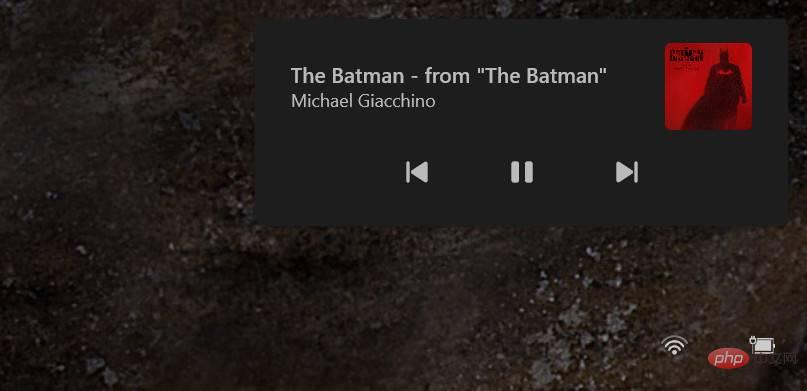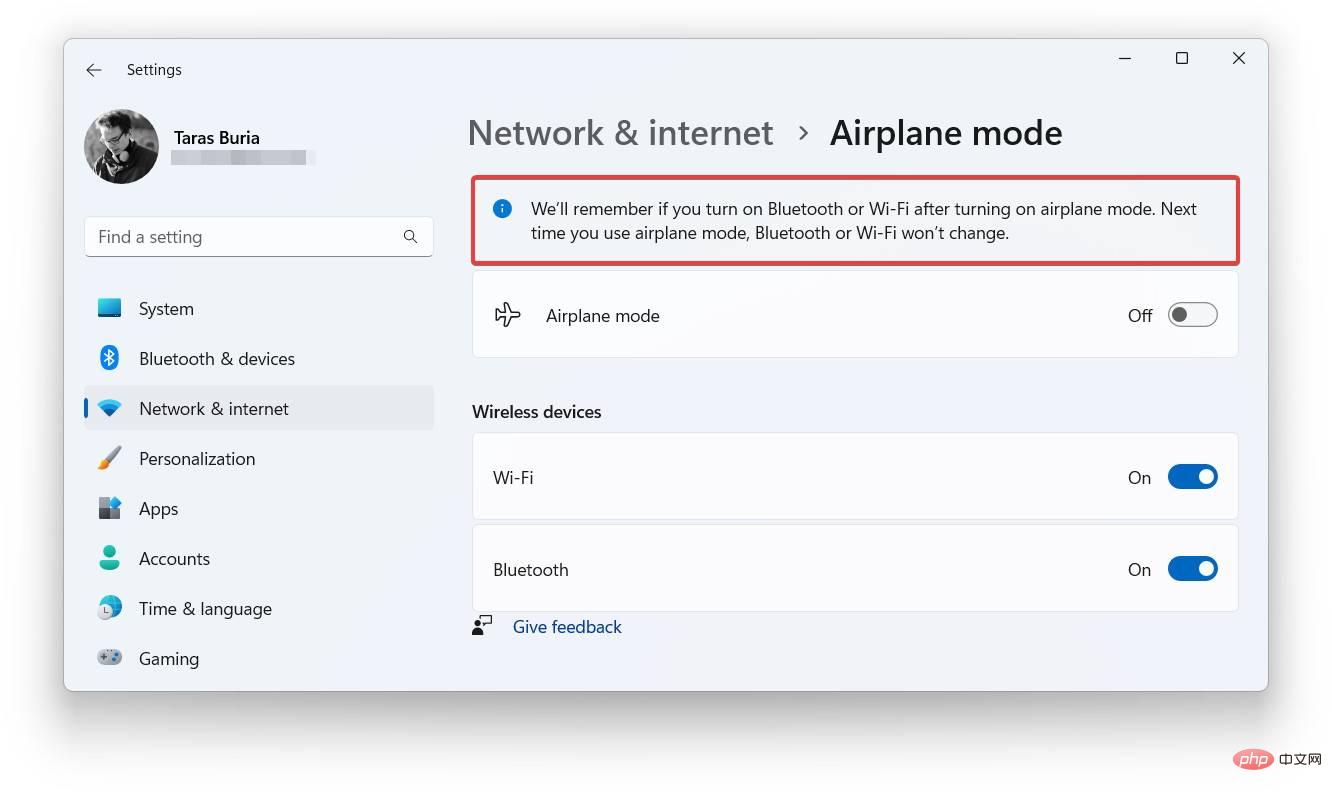최신 운영 체제의 첫 번째 기능 업데이트인 Windows 11 22H2의 새로운 기능
- WBOYWBOYWBOYWBOYWBOYWBOYWBOYWBOYWBOYWBOYWBOYWBOYWB앞으로
- 2023-04-28 23:16:081927검색
시작 메뉴 및 작업 표시줄 개선
Windows 11에서 가장 논란이 많은 변경 사항은 시작 메뉴와 작업 표시줄이라고 해도 과언이 아닙니다. Microsoft는 최신 운영 체제를 위해 완전히 새로운 작업 표시줄과 시작 메뉴를 만들기로 결정했으며 그 결과 많은 부분이 잘렸습니다. 새로운 기능과 사랑받는 기능의 부족으로 인해 많은 Windows 11 사용자가 당황스러워했기 때문에 Microsoft는 Windows 11 22H2에 작업 표시줄 영역에 대한 몇 가지 주목할 만한 개선 사항을 탑재하여 상황을 해결하려고 합니다.
드래그 앤 드롭이 돌아왔습니다!
아마도 Windows 11 초기 릴리스의 작업 표시줄과 관련된 가장 큰 불만은 드래그 앤 드롭 지원이 부족하다는 점일 것입니다. Windows 11 22H2에서는 파일을 가져와 열려 있는 앱으로 끌어서 전경으로 가져올 수 있도록 하여 이 문제를 해결합니다. 파일을 오른쪽 하단 모서리에 있는 "바탕 화면 표시" 영역으로 끌어 파일을 바탕 화면에 복사할 수도 있습니다.
구현이 좀 이상해요. 예를 들어 Windows에서는 열려 있는 응용 프로그램 위에 파일을 올려 놓으면 중지 아이콘이 표시됩니다. 기술적으로는 해야 할 일을 수행하지만 동시에 녹색과 빨간색을 표시하는 신호등처럼 느껴집니다.
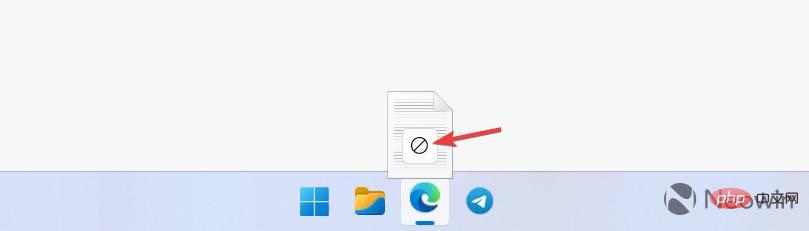
또 다른 혼란스러운 점은 시작 메뉴를 사용하면 모든 앱 목록의 작업 표시줄에 앱을 고정할 수 있지만 고정" 섹션에서는 고정할 수 없다는 것입니다.
더 많은 핀과 덜 권장되는 콘텐츠
Microsoft는 Windows 11 사용자에게 시작 메뉴의 권장 섹션을 제거할 수 있는 옵션을 제공하고 싶지 않지만 이를 통해 권장 섹션을 더 작게 만들 수 있습니다. Windows 11 22H2의 시작 메뉴에는 추가 핀, 기본값 및 추가 제안이라는 세 가지 새로운 레이아웃이 있습니다. 제안을 비활성화해도 시작 메뉴에 여전히 큰 빈 공간이 남습니다.

또한 열린 시작 메뉴를 마우스 오른쪽 버튼으로 클릭하면 시작 메뉴 설정에 더 빠르게 들어갈 수 있습니다.
시작 메뉴의 폴더
시작 메뉴 폴더는 Microsoft가 라이브 타일(RIP)과 함께 Windows 11을 제거한 후 다시 가져오는 또 다른 기능입니다. 이제 시작 메뉴의 폴더가 더욱 일반적이고 Android/iOS와 유사한 느낌을 줍니다. 앱을 다른 앱으로 끌어서 놓아 폴더를 만들고, 더 많은 앱을 추가하고, 기존 앱을 삭제하고, 폴더 이름을 바꿀 수 있습니다.
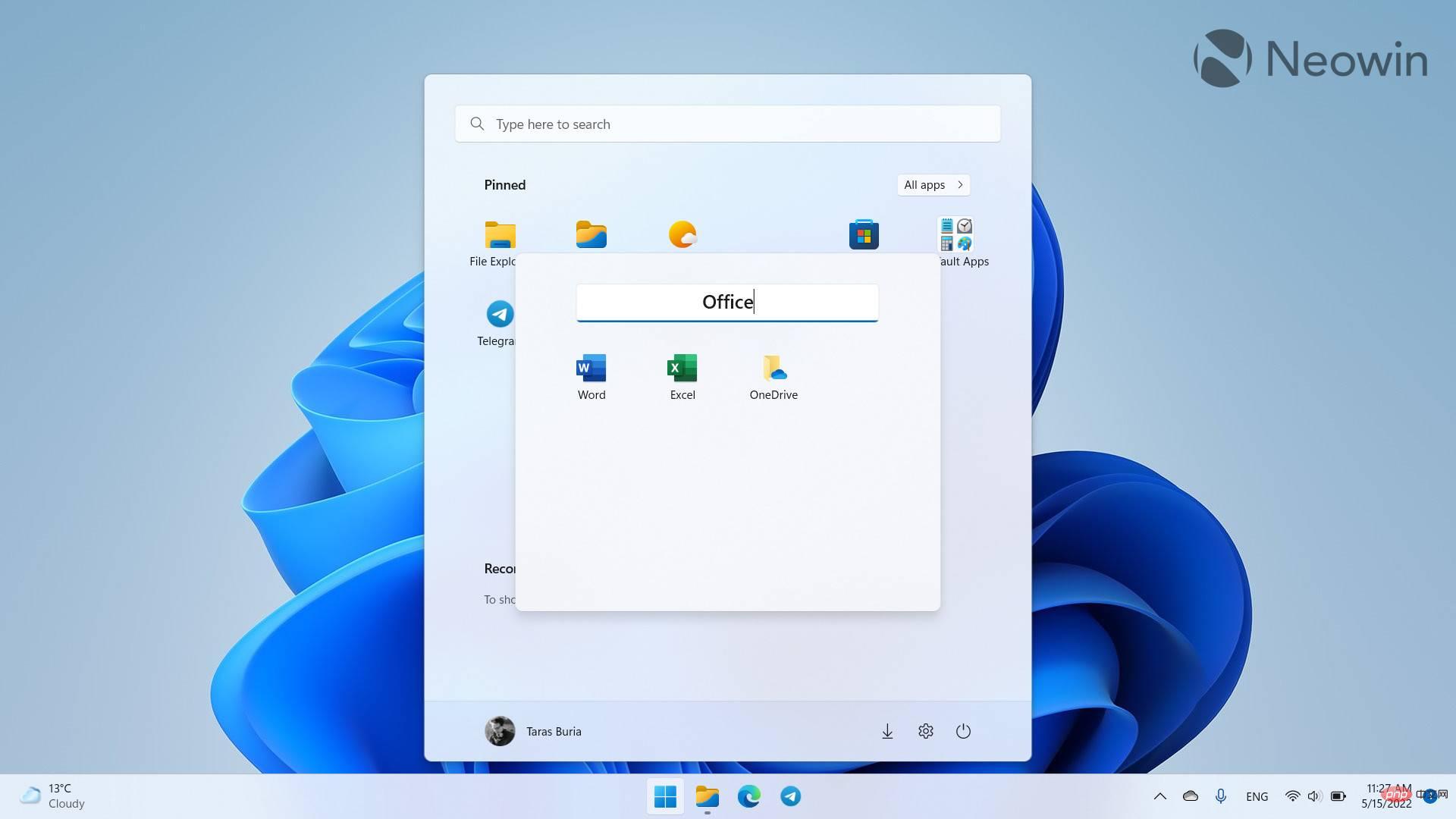
빠진 유일한 것은 마우스 오른쪽 버튼을 클릭하여 폴더를 빠르게 삭제하는 옵션입니다. 삭제하려면 각 앱을 폴더 밖으로 드래그해야 합니다.
새로운 터치 제스처
몇 가지 새로운 제스처 덕분에 터치스크린 컴퓨터의 Windows 11 22H2에서 시작 메뉴와 작업 표시줄을 더 쉽게 작동할 수 있습니다. 여기 있습니다:
- 작업 표시줄에서 위아래로 스와이프하여 시작 메뉴를 열고 닫습니다.
- 고정된 앱과 모든 프로그램 목록 사이를 전환하려면 시작 메뉴에서 왼쪽이나 오른쪽으로 스와이프하세요.
- 빠른 설정을 켜거나 끄려면 화면 오른쪽 하단에서 위아래로 스와이프하세요.
Teams 관련 작업 표시줄 개선
Microsoft Teams 사용자는 이제 두 가지 편리한 통화 관련 기능을 활용할 수 있습니다. 첫 번째는 알림 영역의 마이크 아이콘을 사용하여 마이크를 음소거하는 기능입니다. 개발자는 메신저에서 이 기능을 지원하도록 앱을 최적화할 수 있습니다. 두 번째 기능을 사용하면 열려 있는 창을 빠르게 공유할 수 있습니다. 작업 표시줄의 응용 프로그램 위에 마우스를 놓고 이 창 공유를 클릭합니다.
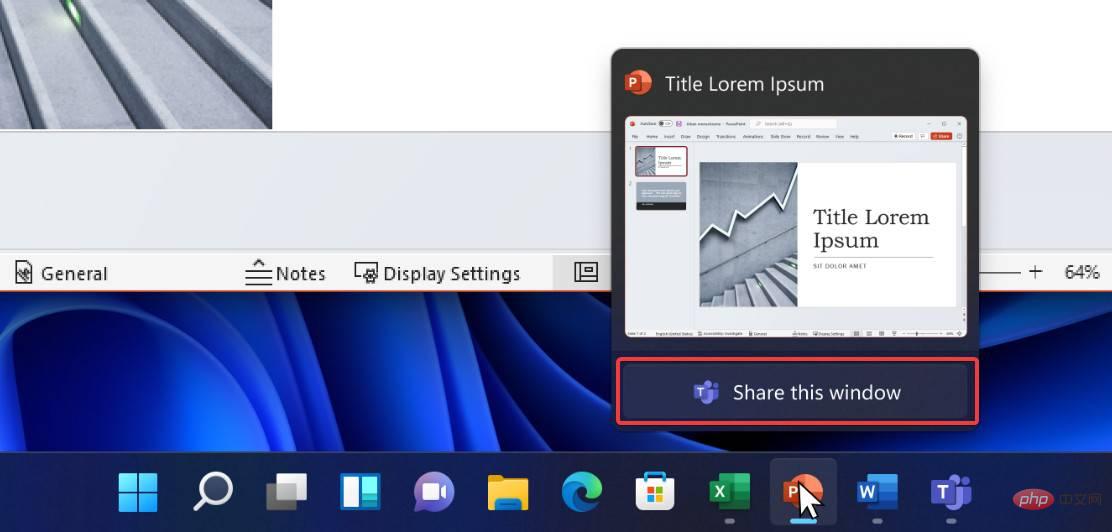
향상된 Bluetooth용 빠른 설정
Windows 11 22H2에서는 Bluetooth에 중점을 둔 주요 개선 사항이 포함된 업데이트된 빠른 설정 메뉴를 제공합니다. Bluetooth 장치를 빠르게 찾고 연결하기 위해 설정 앱으로 이동할 필요가 없습니다. 많은 사용자는 Microsoft가 이러한 변경을 수행하기를 원했으며 Microsoft가 이에 귀를 기울인 것을 기쁘게 생각합니다.
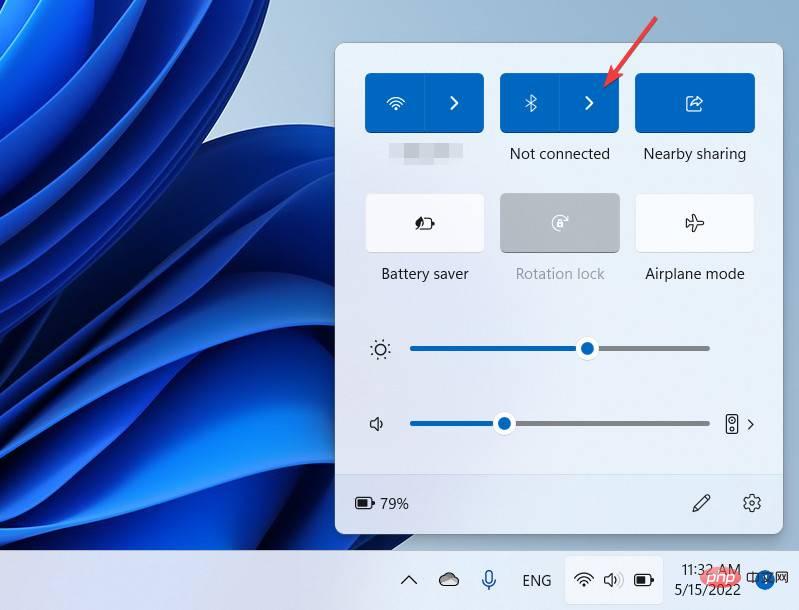
빠른 설정에 관해 말하자면, Microsoft가 배터리 충전 표시기를 재설계했다는 점도 주목할 가치가 있습니다. 새 버전은 특히 배터리가 부족할 때 읽기가 더 쉽습니다. 잠금 화면에서도 동일한 배터리 표시등을 찾을 수 있습니다.
파일 탐색기 개선 및 창 관리
Microsoft는 Windows 11용 탭 파일 탐색기를 출시하겠다고 약속했지만 이 글을 쓰는 시점에서는 이 기능이 Windows 11 22H2 릴리스 후보에 포함되지 않았습니다. 그럼에도 불구하고 운영 체제에는 파일 탐색기에 대한 몇 가지 개선 사항과 새로운 기능이 추가되었습니다.
파일을 빠른 액세스즐겨찾기
에 고정 파일 탐색기는 이제 빠른 액세스 폴더뿐만 아니라 특정 파일에도 고정할 수 있습니다. 또한 Microsoft는 Windows 사용자가 섹션 작동 방식을 더 잘 이해할 수 있도록 빠른 액세스 섹션의 이름을 즐겨찾기로 변경했습니다. 자주 액세스하는 파일이 있나요? 즐겨찾기에 고정하면 홈페이지에서 영구적으로 사용할 수 있습니다.
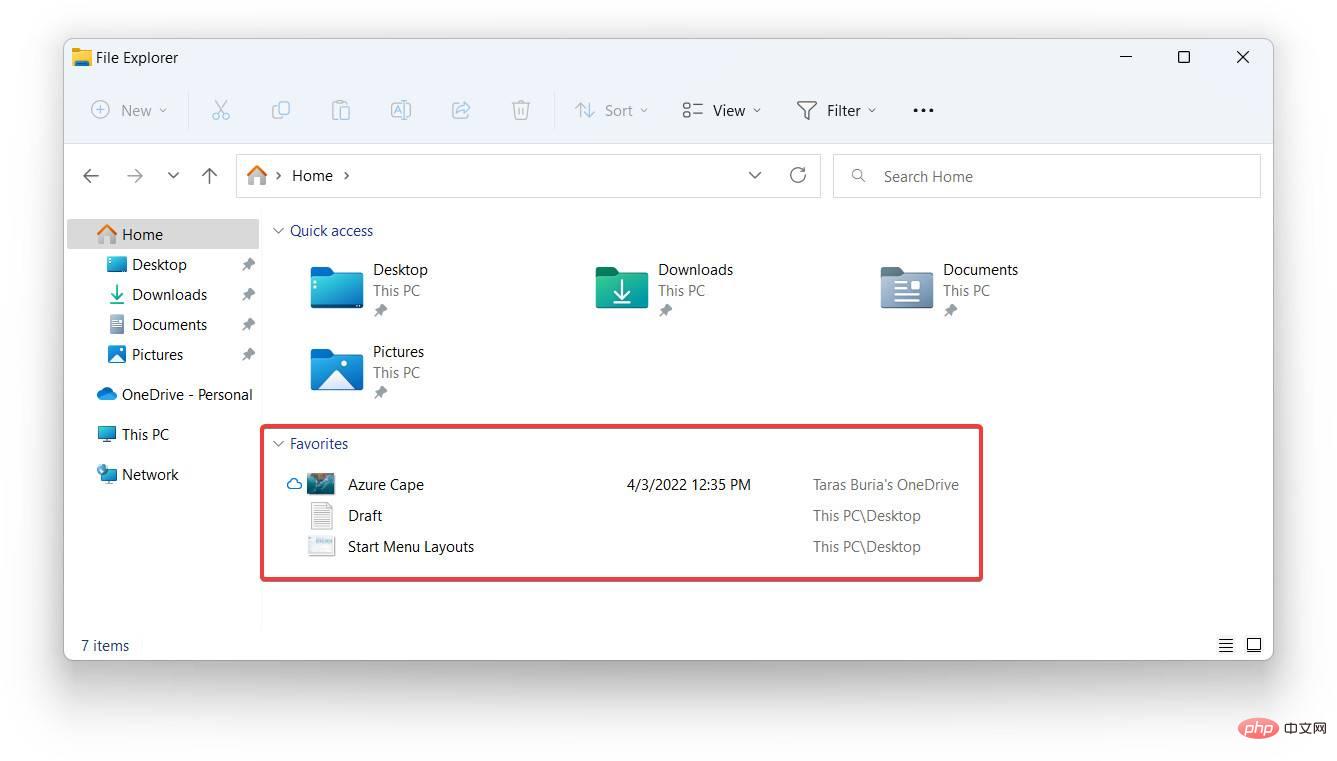
Folder Preview
이는 Microsoft가 2021년 Windows 11 초기 릴리스에서 이 기능을 중단한 후 다시 가져오는 또 다른 기능입니다. Windows 11 22H2의 파일 탐색기는 폴더 축소판에 미리 보기를 표시할 수 있습니다.
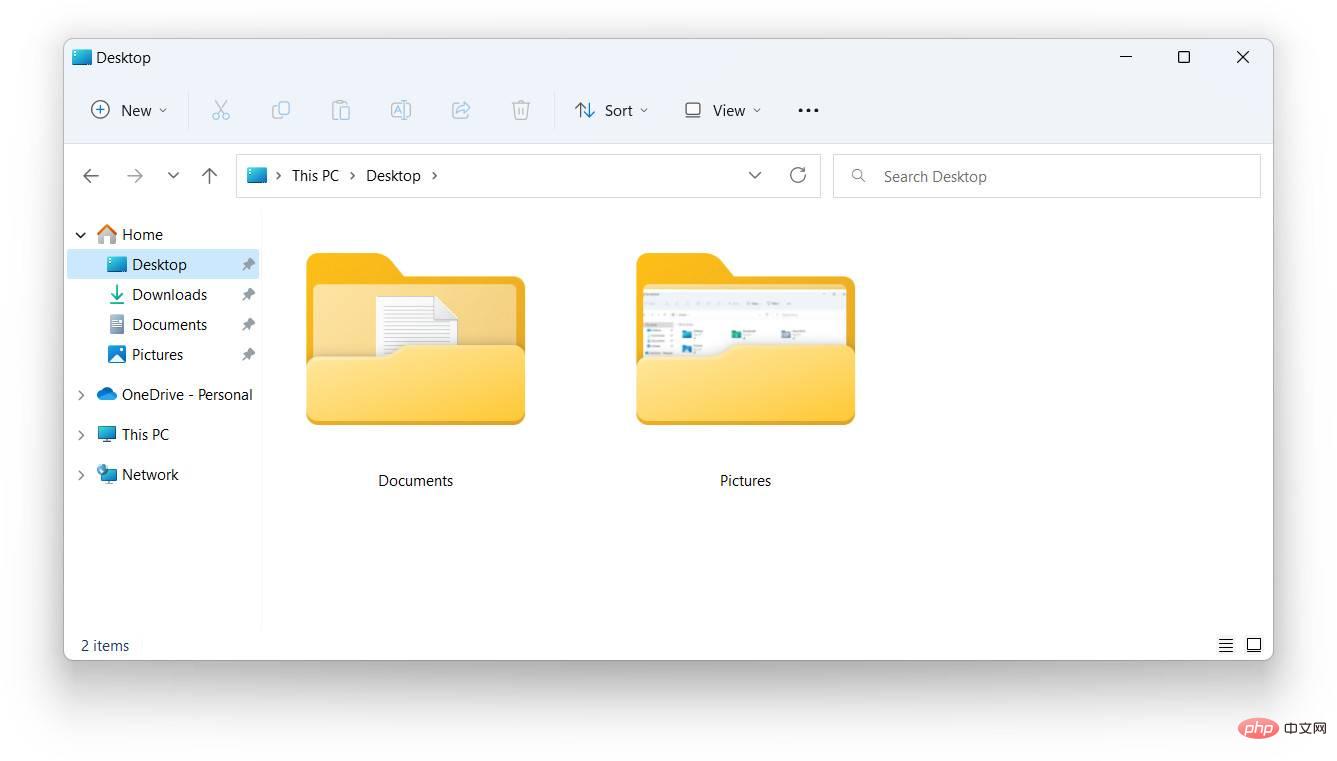
또한 깔끔한 타사 앱을 사용하여 폴더 축소판을 사용자 정의할 수 있다는 점에 유의해야 합니다.
OneDrive와 더 나은 통합
Windows 11 22H2를 사용하면 이제 OneDrive 상태 및 저장소를 더 쉽게 확인할 수 있습니다. 파일 탐색기에는 OneDrive 세부 정보가 포함된 플라이아웃을 트리거하는 새 버튼이 제공됩니다. 남은 공간을 보고, 동기화 상태를 확인하고, 웹용 OneDrive를 열고, OneDrive 설정을 입력할 수 있습니다. 가장 획기적인 변화는 아니지만 Windows 11에서 OneDrive를 더욱 편리하고 직관적으로 사용할 수 있게 해줍니다.
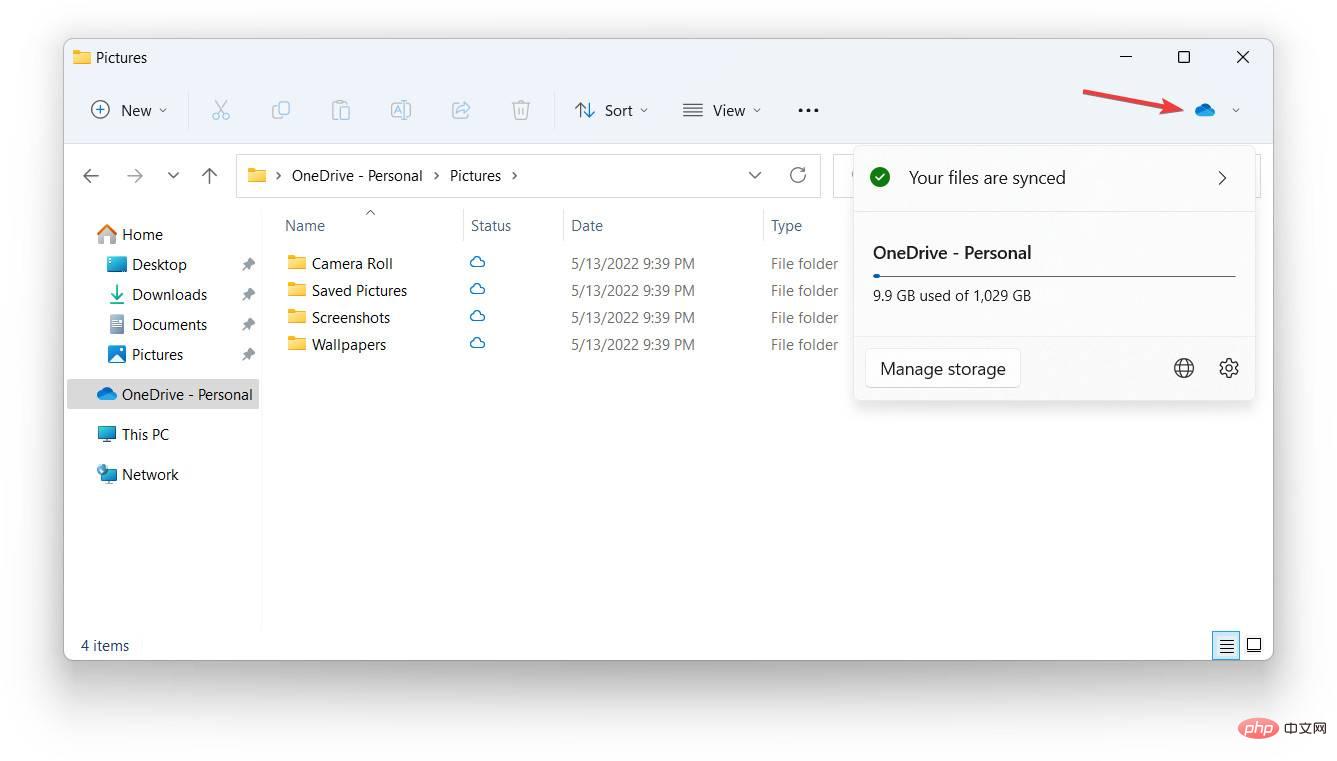
파일 경로 복사를 위한 새로운 단축키
상황에 맞는 메뉴를 열지 않고도 선택한 파일에 패치를 복사하려면 Ctrl + Shift + C를 누르세요.
향상된 맞춤 레이아웃
이제 터치 스크린이나 마우스를 사용하여 데스크탑의 창을 더 쉽게 맞출 수 있습니다. 창을 잡고 화면 상단으로 끌어서 사용 가능한 스냅 레이아웃을 표시하고 다른 앱을 빠르게 정렬하세요. 이 기능은 사용자 정의가 가능하므로 마음에 들지 않으면 비활성화할 수 있습니다.
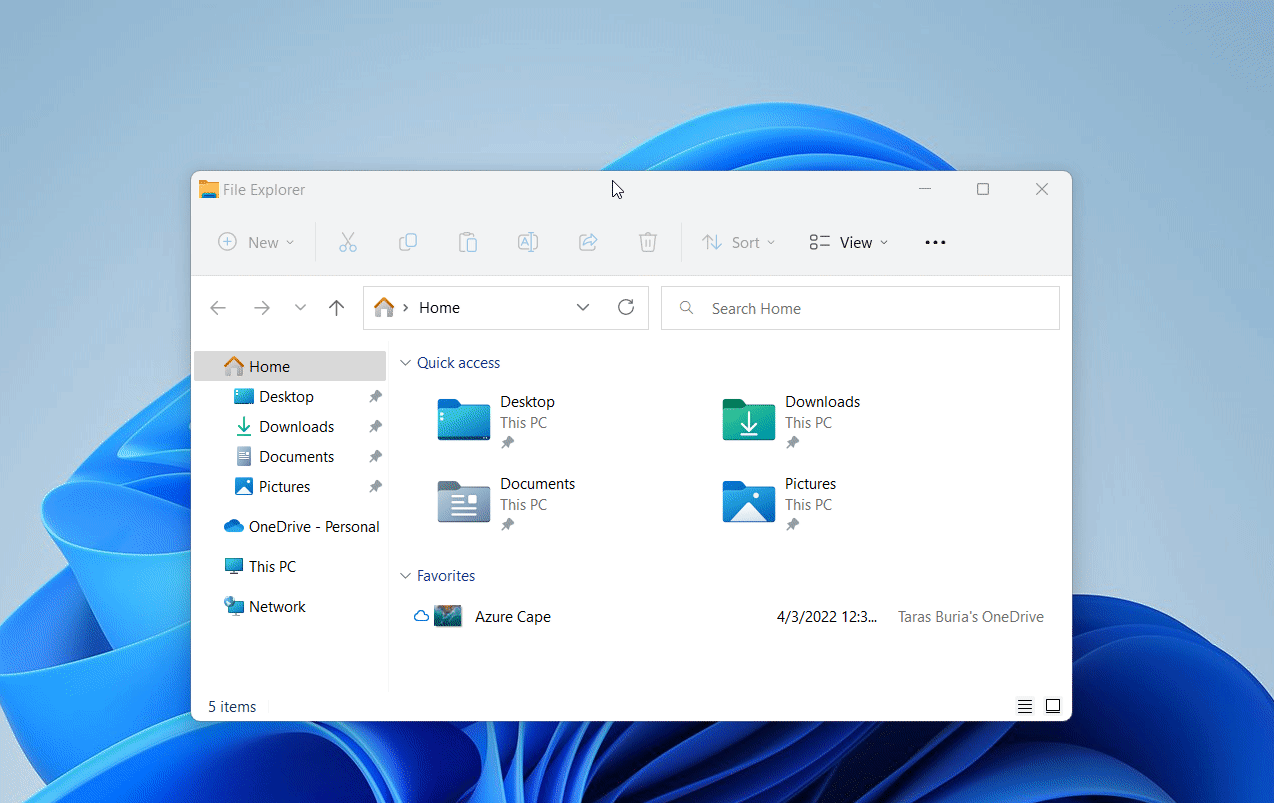
작업 수행에 키보드 단축키를 사용하고 싶다면 이제 Win + Z와 해당 숫자 키를 눌러 스냅샷 레이아웃을 만들 수 있다는 점을 알게 되어 기쁠 것입니다.
이전에는 최대화/최소화 버튼 위로 마우스를 가져가야만 스냅 레이아웃을 실행할 수 있었는데, 이는 터치 스크린이 있는 태블릿이나 PC에 가장 편리한 옵션이 아니었습니다.
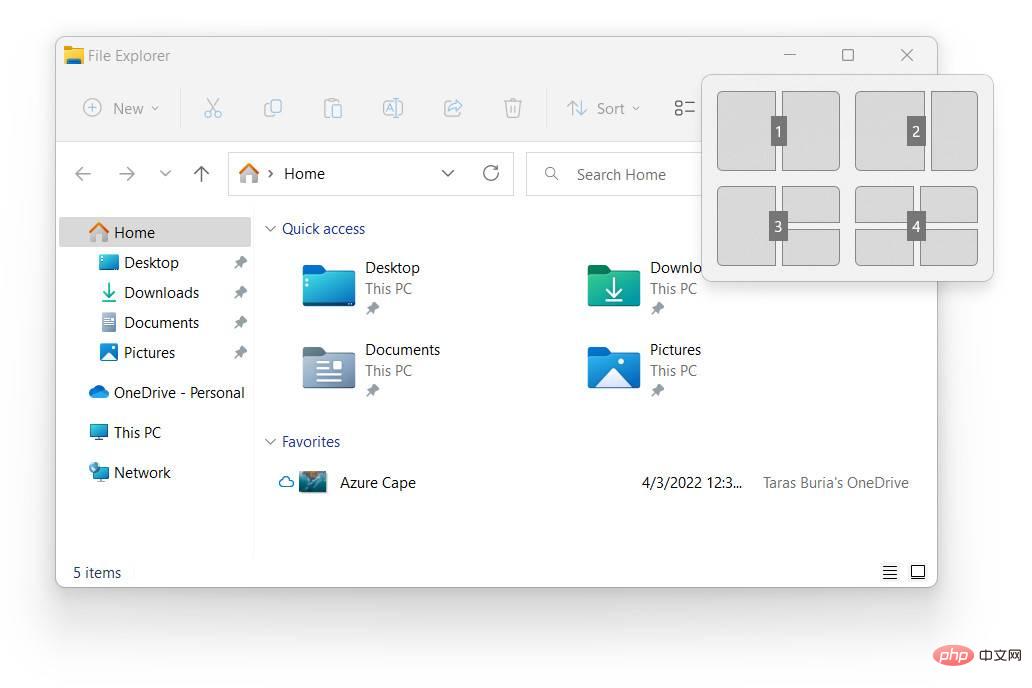
다양하고 주목할 만한 UI 변경
예전의 Windows 8 스타일 볼륨 슬라이더가 마침내 사라졌습니다!
Microsoft는 마침내 오래되고 구식인 Windows 8 스타일의 볼륨 및 밝기 슬라이더를 버렸습니다. 대신 Windows 11은 작업 표시줄 중앙 위에 깔끔하고 컴팩트하며 현대적인 표시기를 제공합니다.
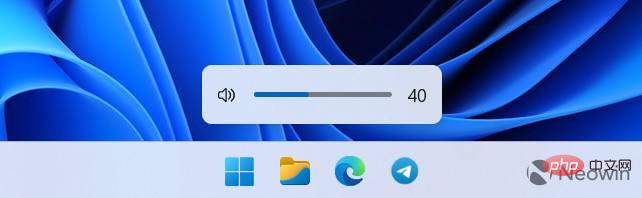
데스크톱용 Windows Spotlight
Windows 11은 Windows Spotlight를 데스크톱으로 확장합니다. 이제 Bing에서 가져온 이미지를 사용하여 Microsoft가 배경 화면을 변경하도록 할 수 있습니다. 또한 이 기능을 사용하면 특정 사진에 대한 추가 정보에 쉽게 액세스할 수 있습니다.
설정 > 개인 설정 > 배경 > 배경 개인 설정 > Windows 추천으로 이동하여 바탕 화면에서 Windows 추천을 활성화할 수 있습니다. Windows Spotlight를 열면 바탕 화면에 추가 아이콘이 표시됩니다. Windows 추천을 비활성화하는 것이 아이콘을 제거하는 유일한 방법입니다.
업데이트된 잠금 화면
Windows 11의 잠금 화면은 운영 체제의 일반 디자인 언어를 따르도록 업데이트된 미디어 컨트롤을 받았습니다. 작은 변화이지만 조금 더 일관된 UI를 만드는 데 도움이 됩니다.
업데이트된 아이콘 및 더 많은 운모 효과
Microsoft는 Windows 11의 상황에 맞는 메뉴를 더 쉽게 이해할 수 있도록 몇 가지 조정을 했습니다. 회사는 검색 가능성과 일관성을 향상시키기 위해 이름 변경, 속성 및 최적화된 아이콘을 변경했습니다.
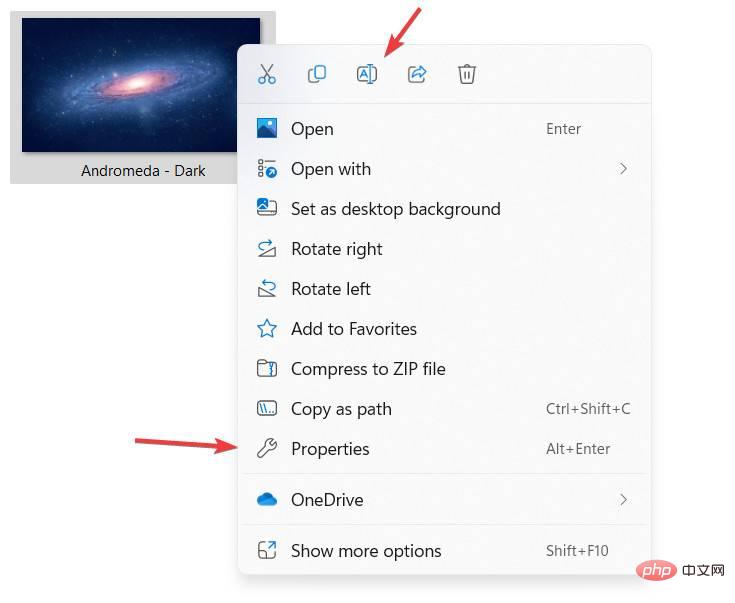
마지막으로 운모 효과는 이제 운영 체제 전체의 더 많은 영역, 특히 창 제목 표시줄에 나타납니다.
제어판에서 설정으로 이동
Windows 11 22H2에서는 기존 제어판을 "최신" Windows 설정 앱으로 계속 마이그레이션하고 있습니다. 이 버전에서 Microsoft는 제어판의 다음 섹션을 설정 앱으로 리디렉션하기 위해 몇 가지 변경 사항을 적용했습니다.
- 이제 이전 제어판의 프로그램 및 기능 섹션은 설정 > 앱 > 설치됨 아래에 있습니다. 앱 아래에서 설정 앱을 엽니다. 페이지.
- 이제 Windows 업데이트 제거는 제어판 대신 설정 앱에서 수행됩니다.
- 제어판의 일부 네트워크 및 장치 진입점은 이제 설정 앱의 해당 페이지로 리디렉션됩니다.
- 마지막으로 설정 앱의 고급 네트워크 설정에서 고급 공유 설정을 관리할 수 있습니다. 여기에는 네트워크 검색, 파일 및 프린터 공유, 공용 폴더 공유가 포함됩니다.
재설계되고 개선된 작업 관리자
새로운 디자인
Windows 11 22H2를 설치한 후 작업 관리자가 완전히 새로운 디자인(2012년 이후 첫 번째 시각적 업데이트)을 가지며 Windows 11 UI 원칙을 따른다는 것을 알 수 있습니다. 작업 표시줄을 마우스 오른쪽 버튼으로 클릭하여 작업 관리자를 호출할 수는 없지만 앱은 어두운 모드를 지원하고 시스템 강조 색상을 따르는 기능을 통해 이를 보완합니다.
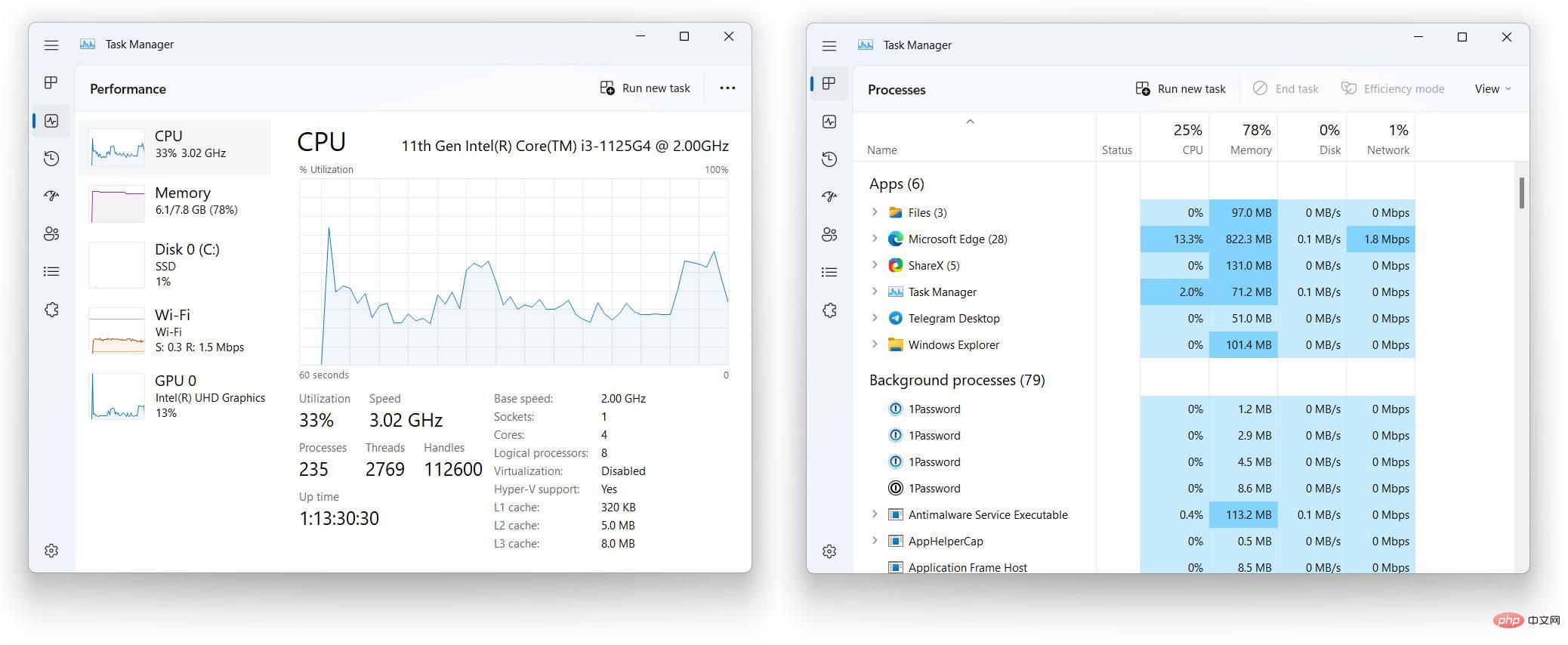
생산성 모드
새롭게 디자인된 UI만이 Windows 11 22H2의 작업 관리자에 적용되는 유일한 변화는 아닙니다. 이제 애플리케이션은 리소스 소비가 많은 애플리케이션이나 프로세스를 수동으로 제한할 수 있는 효율성 모드를 지원합니다. 프로세스를 효율성 모드로 전환하려면 프로세스를 마우스 오른쪽 버튼으로 클릭하고 적절한 옵션을 선택하세요.
시스템 프로세스나 프로세스 그룹에는 효율성 모드를 적용할 수 없다는 점에 유의할 필요가 있습니다.
설정 앱 개선
방해 금지 및 집중
Windows 11 22H2는 적절한 방해 금지 모드와 별도의 집중 모드를 제공합니다. 방해 금지(이전의 집중 지원)는 다양한 규칙을 사용하여 수신 알림을 끄는 보다 전통적인 방법입니다.
Focus는 타이머를 만들어 특정 작업에 집중하고 방해 요소를 줄여 생산성을 높일 수 있는 좀 더 고급 기능입니다. 시계 앱, 설정 앱 또는 작업 표시줄의 캘린더 팝업에서 새 세션을 시작할 수 있습니다. Focus 회의는 자동으로 방해 금지 모드를 활성화하고, 알림 배지를 숨기고, 아이콘 깜박임을 비활성화할 수 있습니다.
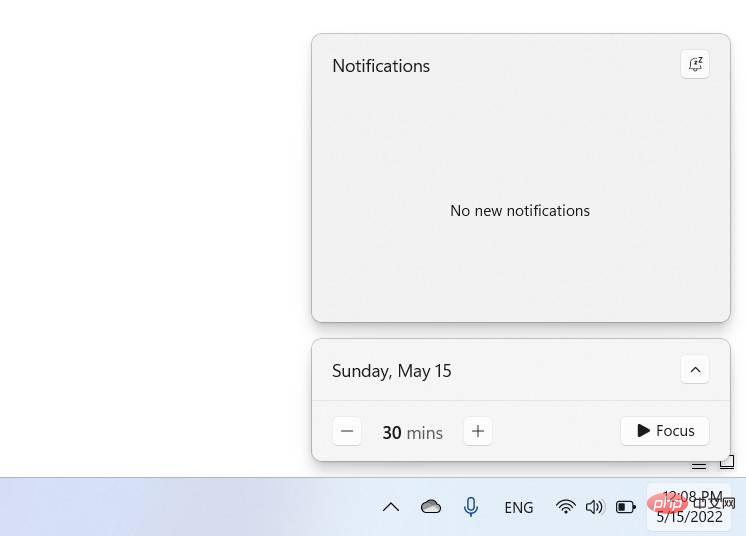
전반적으로 Windows 11에서 알림을 관리하고 방해 금지 모드를 사용하는 것이 이해하고 사용자 지정하기가 더 쉽습니다.
향상된 AirPods 지원
이제 Windows 11은 다양한 AirPods 모델과 더 잘 작동합니다. 운영 체제는 음성 통화에 더 나은 오디오 품질을 제공하기 위해 광대역 음성 지원을 제공합니다.
재생률이 높은 디스플레이에서 애니메이션이 더 빠릅니다.
빠른 화면이 있는 지원 장치의 동적 새로 고침 빈도가 이제 Office나 잉크 입력 시뿐 아니라 운영 체제의 여러 부분에서 작동합니다. Windows 11에서는 애니메이션 표시, 스크롤, 커서 이동 시 120Hz까지 향상될 수 있습니다. 이렇게 하면 지원되는 하드웨어에서 운영 체제가 매끄럽고 반응성이 더 좋아질 것입니다.
향상된 비행기 모드
Windows는 비행기 모드에서 사용 가능한 라디오의 상태를 기억하여 다음에 모드를 전환할 때 라디오가 계속 실행되도록 할 수 있습니다.
접근성 개선
최신 소프트웨어에는 접근성 기능이 충분하지 않습니다. 신체적 제약이 있는 사람들에게 현대 기술이 더 잘 작동하도록 하려면 항상 개선의 여지가 있습니다. Windows 11 22H2를 통해 Microsoft는 몇 가지 새로운 주요 접근성 기능을 도입했습니다.
시스템 전체 라이브 자막
Windows 11 22H2는 시스템 전체에 온디바이스 라이브 자막을 제공합니다. 운영 체제는 마이크를 포함한 모든 오디오 소스의 음성 콘텐츠를 자동으로 기록할 수 있습니다. 후자는 청각 문제가 있는 사용자가 자막을 받고 실시간으로 대면 대화를 따라갈 수 있음을 의미합니다.
활성화하면 실시간 캡션이 화면 상단, 대부분의 컴퓨터 카메라가 있는 위치 바로 아래에 표시됩니다. 이렇게 하면 사람들이 대화를 따르고 원격 회의에 계속 참여하는 데 도움이 됩니다. Microsoft에서는 사용자의 편의에 따라 라이브 캡션 패널을 다른 위치로 이동할 수 있도록 허용합니다.
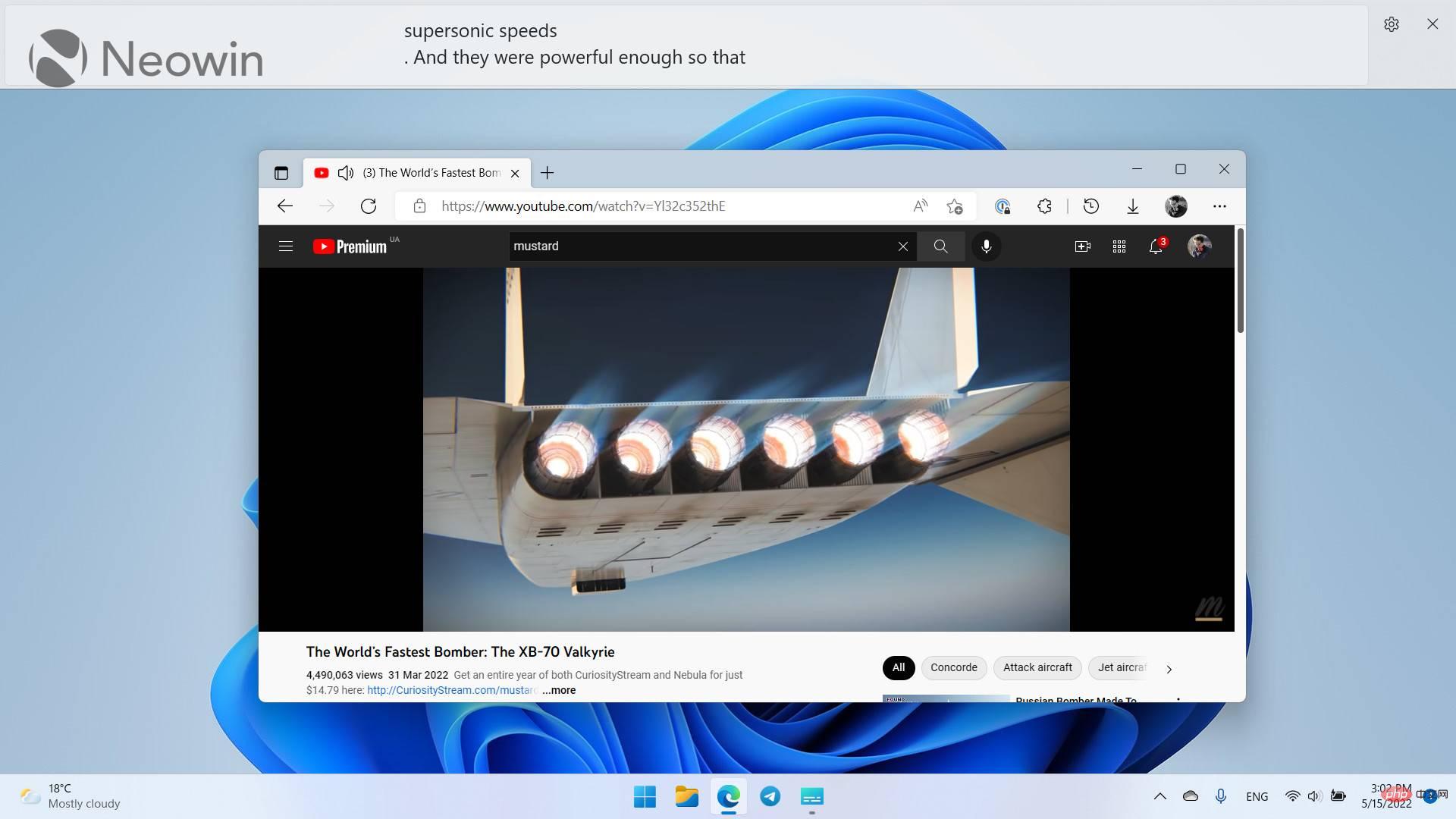
Windows 11 22H2 라이브 자막의 가장 좋은 점 중 하나는 이 기능이 활성 인터넷 연결을 필요로 하지 않으며 완전히 로컬로 유지된다는 것입니다(처음 부팅할 때 기능 팩을 다운로드해야 합니다). 유일한 나쁜 점은 라이브 캡션이 현재 미국 영어만 지원한다는 것입니다.
음성 액세스
음성 액세스는 음성으로 컴퓨터를 제어할 수 있는 새로운 기능입니다. 일단 실행되면 음성 액세스는 사용에 대한 모든 세부 정보가 포함된 대화형 튜토리얼을 표시할 수 있습니다. 음성 액세스가 가져오는 큰 변화 중 하나는 표준 입력 및 클릭을 시뮬레이션하는 기능입니다. Windows는 음성으로 운영 체제에 클릭할 위치를 알려주는 그리드 오버레이를 표시합니다.
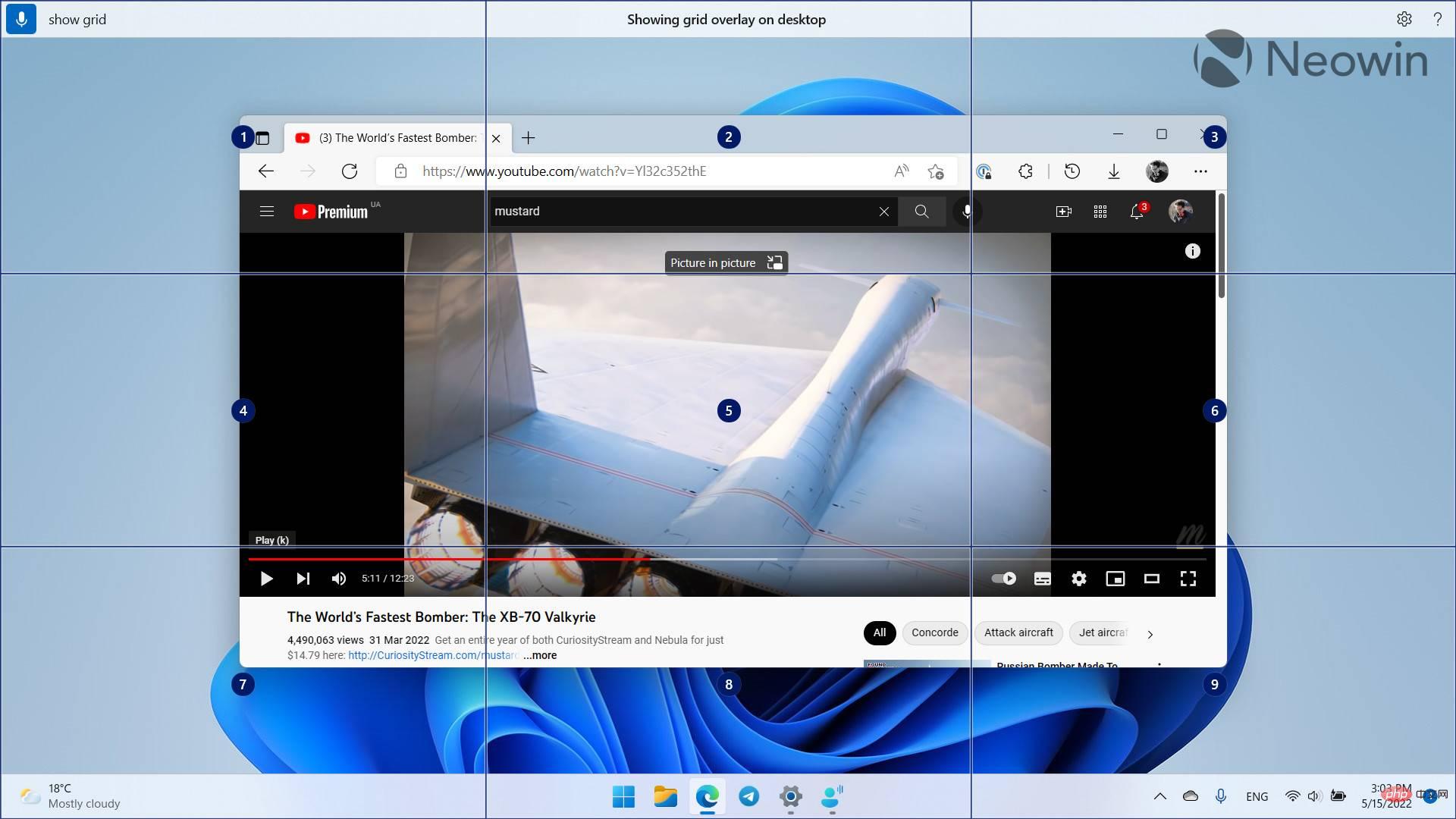
실시간 자막과 마찬가지로 음성 액세스에는 인터넷 연결이 필요하지 않으며 모든 처리 데이터는 로컬에 유지됩니다. 언어는 현재 미국 영어만 지원됩니다.
자연스러운 내레이터
마지막으로 Windows 11 22H2는 내레이터에 더욱 자연스러운 음성을 제공합니다(미국 영어만 해당). 기본 Windows 화면 판독기를 사용하는 사람들은 인간의 목소리를 더 많이 듣고 기계적인 목소리를 덜 들을 수 있어서 기쁠 것입니다. 다시 말하지만, 모든 처리가 로컬에서 이루어지기 때문에 이 기능에는 인터넷이 필요하지 않습니다.
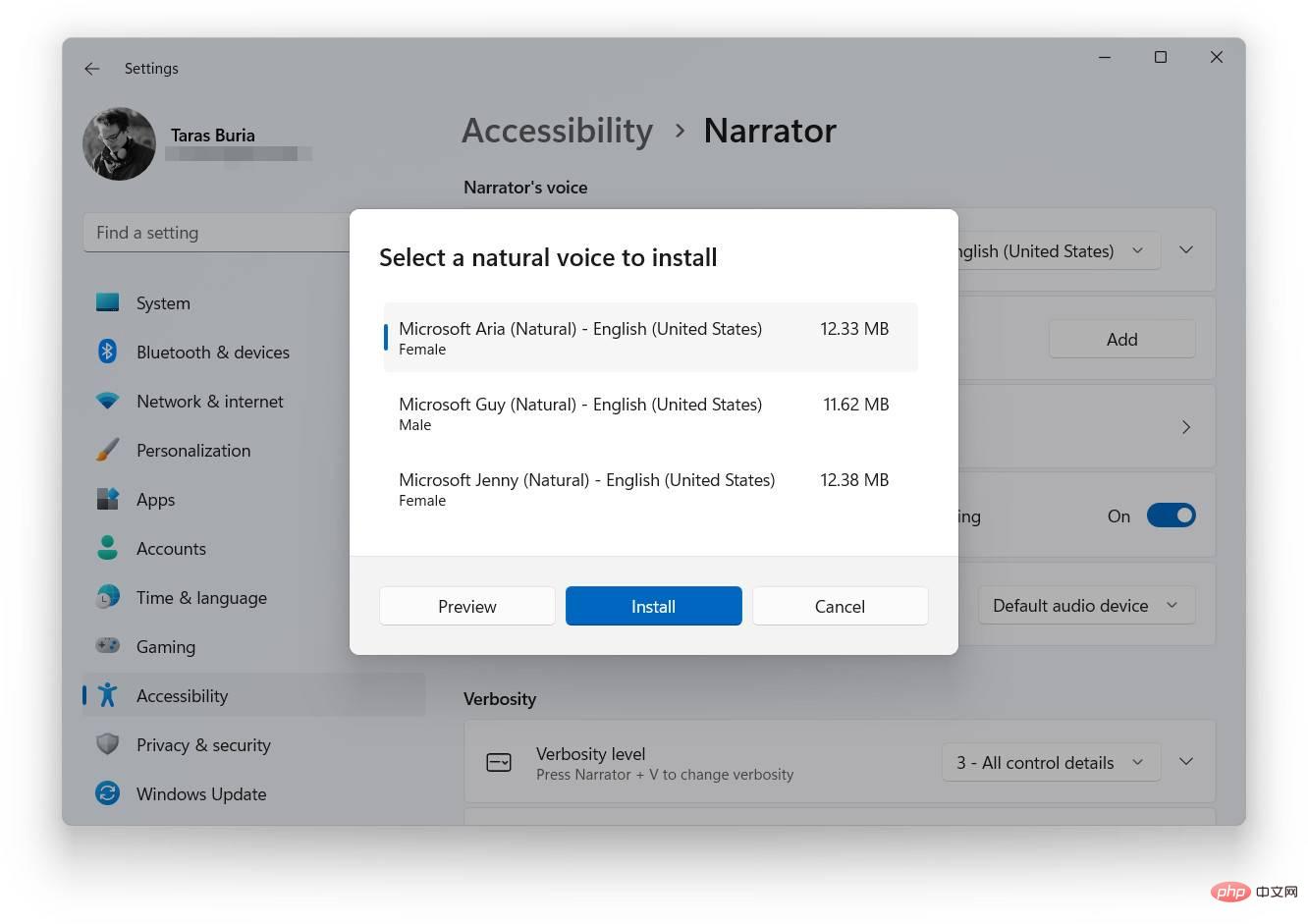
Windows 11 22H2는 하드웨어 요구 사항을 변경하지 않습니다. 운영 체제를 공식적으로 실행하려면 상대적으로 최신 프로세서와 TPM 칩이 필요합니다. 변경된 것은 초기 설정 프로세스입니다. 이제 모든 SKU에는 활성 인터넷 연결이 있어야 하며 Microsoft 로그인 계정을 사용해야 합니다(이 자습서를 사용하여 이 제한을 우회할 수 있음).
당신을 짜증나게 할 수 있는 또 다른 일은 업데이트된 검색입니다. 여전히 어리석은 일이지만("휴지통"을 검색해 보세요) 이제 더 많은 추천 콘텐츠가 있거나 광고일 수도 있습니다. 또한 최고의 기능 중 다수는 지역 제한이 있습니다. 기본적인 계산을 하고 싶지만 미국 이외의 지역에 거주하고 싶으십니까? 글쎄, 안됐구나.
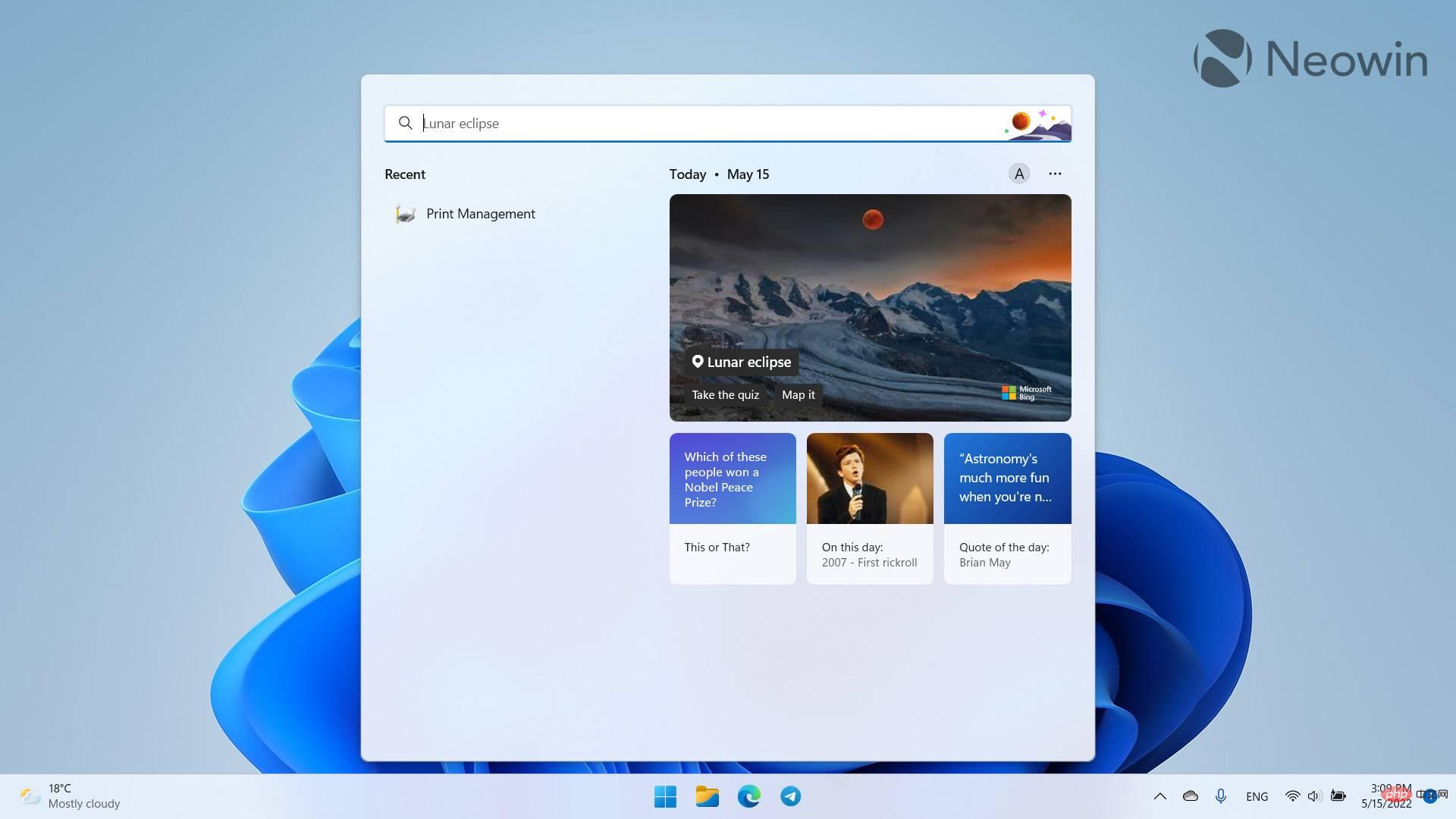
Microsoft는 덜 유용하고 덜 스마트한 Windows 위젯을 경계선에 있는 짜증나게 만들었습니다. Windows 11은 새로 설치하기 위한 다양한 뉴스 및 스토리와 표준 위젯을 혼합하므로 필요한 위젯을 찾으면 타블로이드 뉴스 및 기타 광고를 계속 스크롤할 수 있습니다. 다행히 Microsoft는 초기 Windows 11 버전에서 버전 22H2로 업그레이드된 시스템의 위젯 레이아웃을 존중합니다.
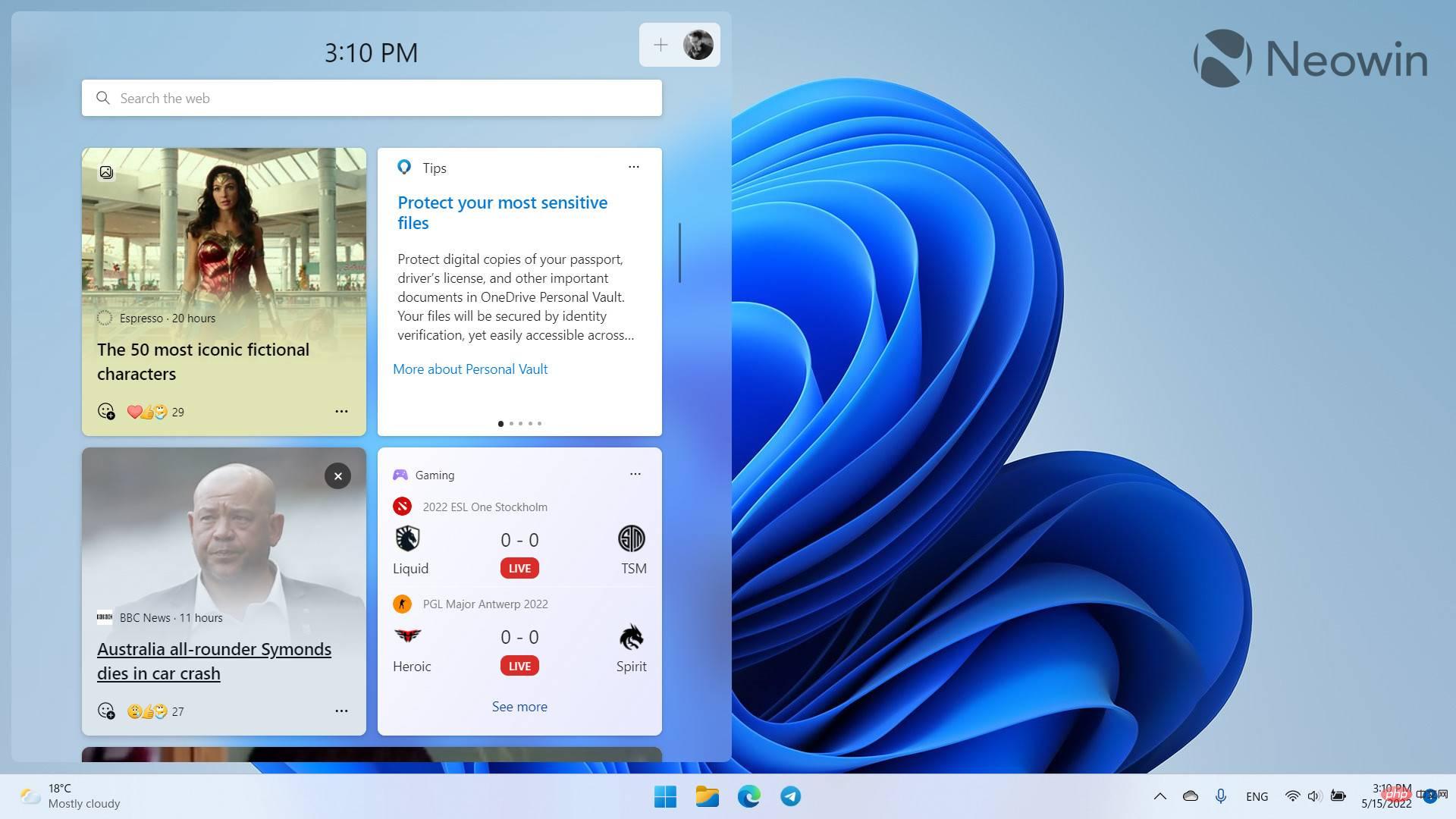
수많은 소문에도 불구하고 Windows 11 22H2에서는 여전히 타사 개발자가 사용자 지정 Windows 위젯을 만들고 배포하는 것을 허용하지 않습니다. 일부 스톡 위젯은 여전히 유일한 옵션이며 이제 노란색 프레스와 완전히 혼합됩니다.
위 내용은 최신 운영 체제의 첫 번째 기능 업데이트인 Windows 11 22H2의 새로운 기능의 상세 내용입니다. 자세한 내용은 PHP 중국어 웹사이트의 기타 관련 기사를 참조하세요!